Пошаговое руководство по созданию виртуальной таблицы с использованием поставщика данных OData v4
Представьте, что вы хотите получить доступ, создать, обновить и удалить некоторую личную информацию о контакте из внешнего источника данных в вашем приложении на основе модели. В этом простом пошаговом руководстве вы смоделируете виртуальную таблицу с именем Человек со столбцами, сопоставленными с внешней схемой для таких операций во время выполнения из веб-службы OData.
Сведения об источнике данных
Поскольку источник данных, используемый для данного пошагового руководства, имеет веб-службу OData v4, мы можем использовать поставщик данных OData v4, имеющийся в вашей среде.
URL-адрес веб-службы: https://contosowebservice.azurewebsites.net/odata/
Важно!
- URL-адрес веб-службы, используемый для этого пошагового руководства, не является действующей веб-службой.
- Вы не можете использовать поставщик данных OData v4 для подключения к другой среде.
Для этого пошагового руководства требуется одна виртуальная таблица, содержащая следующие столбцы.
| Внешнее имя столбца | Тип внешних данных | Тип данных виртуальной таблицы | Назначение |
|---|---|---|---|
| ИД | Edm.Guid |
Первичный ключ | Первичный ключ для таблицы |
| FirstName | Edm.String |
Одна строка текста | Имя человека |
| LastName | Edm.String |
Одна строка текста | Фамилия человека |
| Возраст | Edm.Int32 |
Целое число | Возраст человека |
| LastModifiedOn | Edm.DateTimeOffset |
Дата и время | Дата последнего изменения и время записи данных о человеке |
Метаданные OData таблицы человека внешнего источника данных:
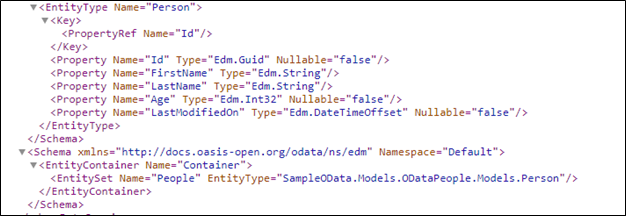
Создание источника данных
Создайте источник данных для поставщика данных OData v4, который использует пример веб-службы с открытым протоколом OASIS Open Data Protocol (OData).
Перейдите в раздел Параметры > Администрирование > Источники данных виртуальных сущностей.
Выберите СОЗДАТЬ, выберите Поставщик данных OData v4, затем выберите ОК.
Введите или выберите следующие сведения.
Поле значение имени Пример источника данных OData для человека URL-адрес https://contosowebservice.azurewebsites.net/odataВремя ожидания 30 Вернуть количество в строке Разбиение на страницы на стороне клиента Вернуть количество в строке Истина
Оставьте другие столбцы без изменений и выберите СОХРАНИТЬ И ЗАКРЫТЬ.
Совет
При использовании вашей собственной веб-службы проверьте правильность URL-адреса, вставив его в веб-браузер. Если вы хотите понять столбцы и типы данных, соответствующие интересующей вас таблице, вы можете добавить /$metadata в конец вашего URL-адреса, чтобы увидеть определение таблиц в вашем веб-службе.
Откройте обозреватель решений
Часть имени любой создаваемой настраиваемой таблицы — это префикс настройки. Это настраивается с использованием издателя решений для решения, в котором выполняется работа. Убедитесь, что вы работаете с неуправляемым решением, префикс настройки в котором — тот, который нужен для данной таблицы. Дополнительные сведения: Изменение префикса издателя решения
Откройте неуправляемое решение
В Power Apps на левой панели навигации выберите Решения, а затем на панели инструментов выберите Перейти в классический режим. Если этого пункта нет на боковой панели, выберите …Еще, а затем выберите нужный пункт.
В списке Все решения выберите требуемое неуправляемое решение.
Создание виртуальной таблицы
В левой области навигации обозревателя решений выберите Сущности, затем выберите Создать в основной области.
В форме Сущность: новая выберите вариант Виртуальная таблица, затем введите следующие сведения:
Поле значение Источник данных Пример источника данных OData для человека Отображаемое имя Лицо Множественное число Лица имени new_person Внешнее имя Люди Внешнее имя коллекции Люди Примечания (включают в себя вложения) выбрано Действия выбрано Примечание
Семантика пути к ресурсам OData использует
EntitySetдля идентификации ресурса. В примере веб-службы OData параметрEntitySetопределяется как Люди. Это значение используется как Внешнее имя для виртуальной таблицы Человек.Рядом с пунктом Области для отображения сущности выберите Продажи, затем выберите Сохранить (но не закрывайте форму таблицы).
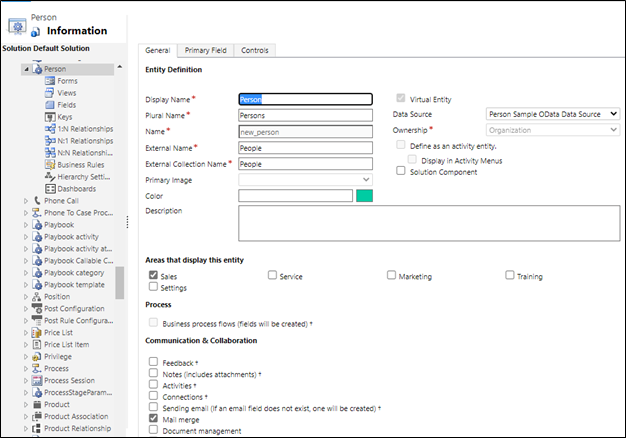
Создание столбцов для виртуальной таблицы
В левой области навигации на странице Сущность: Человек выберите Поля. В рамках этого пошагового руководства вы отредактируете два существующих столбца и добавите еще три столбца, которые доступны во внешнем источнике данных.
Важно!
Внешние имена чувствительны к регистру символов. См. в метаданных веб-службы, чтобы убедиться, что используется правильное имя. Значение "Нет" для "Допускает значение NULL" означает, что атрибут является обязательным. Обратите внимание, что столбцы первичного ключа всегда обязательны для системы.
Откройте столбец new_personid и измените следующее свойство на указанное здесь значение:
Внешнее имя: код
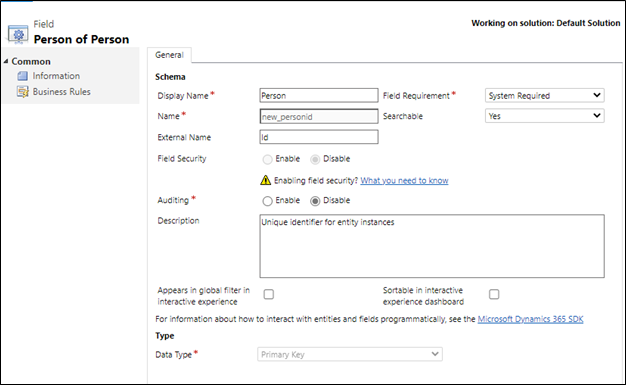
Выберите Сохранить и закрыть.
Откройте столбец new_name и измените следующие свойства на указанные здесь значения:
- Отображаемое имя: фамилия
- Внешнее имя: фамилия
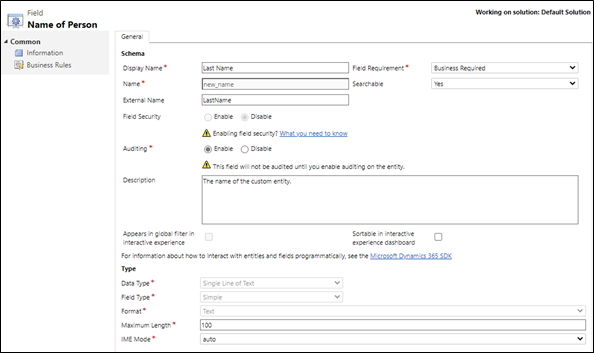
Выберите Сохранить и закрыть.
Выберите Создать, затем на странице Поле: создать для человека введите следующую информацию:
Поле значение Отображаемое имя Имя имени new_firstname Внешнее имя FirstName Требование поля Требуется для бизнеса Тип данных Строка текста 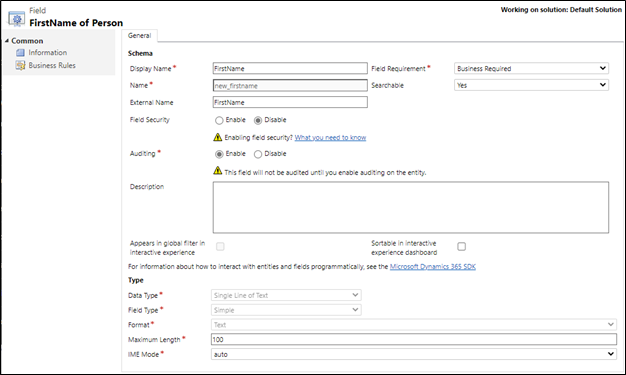
Выберите Сохранить и закрыть.
Выберите Создать, затем на странице Поле: создать для человека введите следующую информацию:
Поле значение Отображаемое имя Возраст имени new_age Внешнее имя Возраст Требование поля Требуется для бизнеса Тип данных Целое число 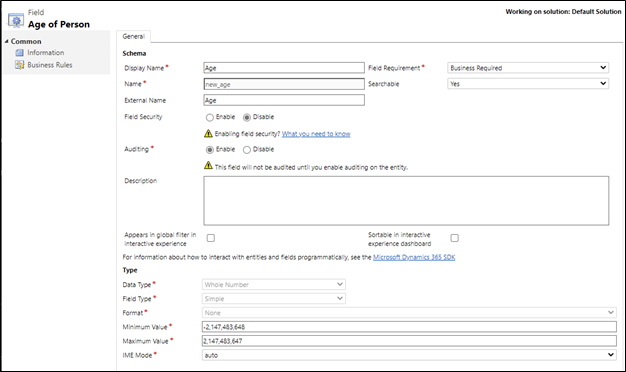
Выберите Сохранить и закрыть.
Выберите Создать, затем на странице Поле: создать человека введите следующую информацию:
Поле значение Отображаемое имя Дата последнего изменения имени new_lastmodifiedon Внешнее имя LastModifiedOn Требование поля Требуется для бизнеса Тип данных Дата и время 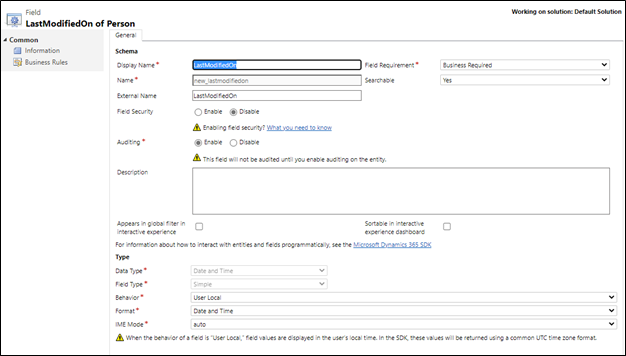
Добавление столбцов в главную форму
В окне таблицы Человек выберите Формы.
Откройте основную форму, перетащите столбцы Имя, Возраст и Дата последнего изменения с правой панели в форму в разделе Общее.
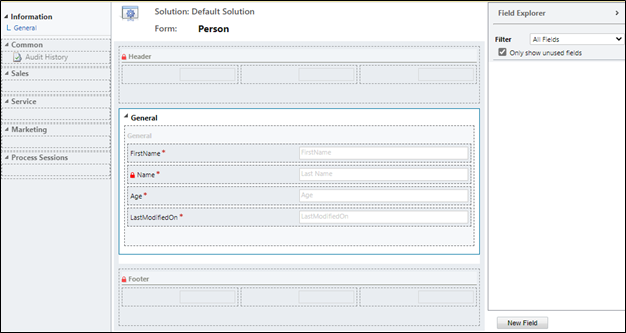
В окне таблицы Человек выберите Сохранить и закрыть.
Настройка представления по умолчанию
- В левой области обозревателя решений под узлом Сущность человек выберите Представления.
- Откройте представление Все люди.
- В области Общие задачи выберите Добавить столбцы.
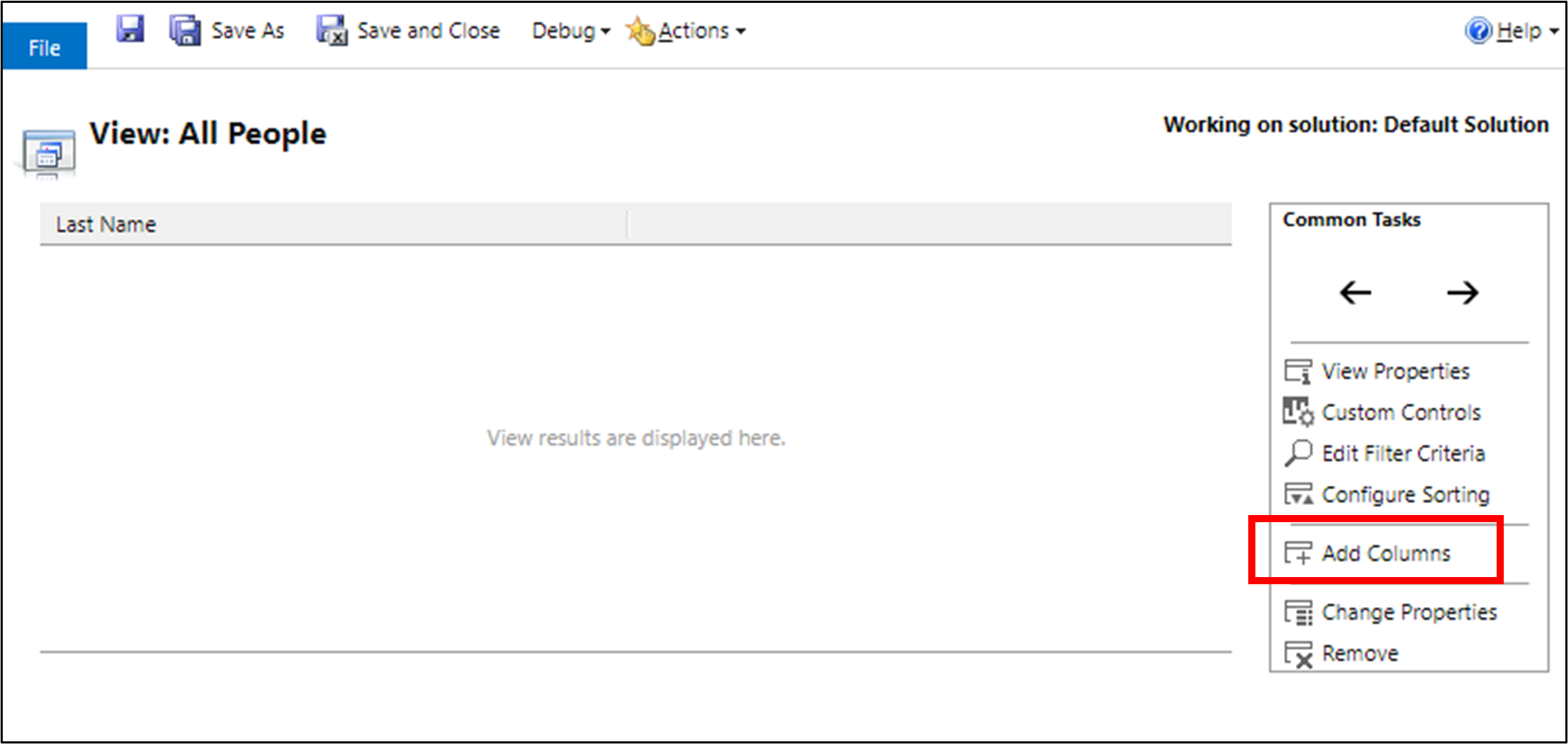
- Выберите столбцы Имя, Возраст и Дата последнего изменения, а затем выберите ОК.
- В окне Просмотр: Все люди измените порядок столбцов, выбрав стрелки перемещения влево и вправо, а затем выберите Сохранить и закрыть.
- В окне обозревателя решений выберите Опубликовать все настройки.
- После публикации всех настроек закройте окно обозревателя решений.
Использование виртуальной таблицы в приложении на основе модели
Создайте приложение на основе модели и добавьте таблицу Человек на карту сайта. Затем выберите основную форму Человек и представление Расширенный поиск человека. Публикация приложения. Дополнительные сведения: Создание первого приложения на основе модели с нуля
Затем пользователи приложения могут выполнять операции чтения, создания, обновления и удаления, используя виртуальную таблицу, как и любую другую таблицу в Microsoft Dataverse.
Создавать, просматривать и удалять записи с помощью виртуальной таблицы
- Запустите приложение на основе модели. Выберите Создать, заполните необходимые столбцы и сохраните запись.
- Выберите Создать еще раз, чтобы создать еще одну запись и сохранить ее.
- Теперь у вас должны быть две записи, подобные приведенным ниже, в представлении Все люди.
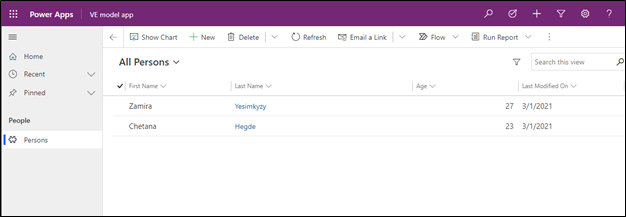
- Чтобы удалить запись, выберите запись данных о человеке, а затем выберите Удалить. Подтвердите удаление записи на странице подтверждения.
См. также
Конфигурация, требования и рекомендации для поставщика данных OData v4
Создание и изменение виртуальных таблиц, содержащих данные из внешнего источника данных
Примечание
Каковы ваши предпочтения в отношении языка документации? Пройдите краткий опрос (обратите внимание, что этот опрос представлен на английском языке).
Опрос займет около семи минут. Личные данные не собираются (заявление о конфиденциальности).